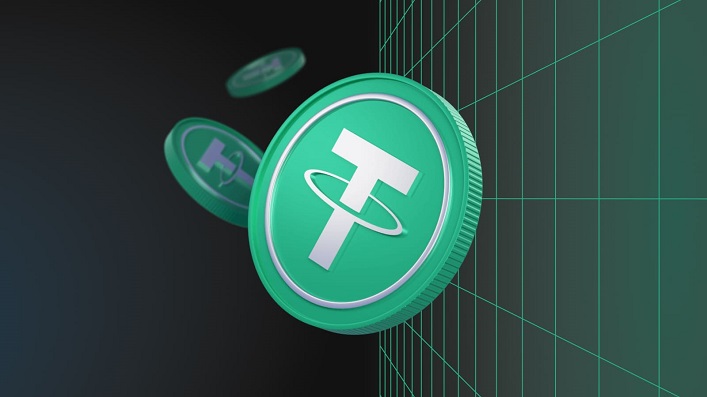Зміст
Якщо ви геймер, то Steam, ймовірно, є вашою основною платформою для завантаження та гри в улюблені ігри. Однак, як і будь-яка технологія, вона не застрахована від технічних проблем. Однією з найпоширеніших помилок, з якою ви можете зіткнутися під час використання Steam, є помилка 105. Ця помилка зазвичай виникає, коли ви намагаєтеся підключитися до серверів Steam, і вона може бути дуже неприємною, особливо якщо ви були в розпалі захопливого онлайн-матчу.
Які хороші новини? Виправлення помилки 105 не повинно бути складним процесом. Виконавши кілька простих кроків, ви зможете повернутися до гри в найкоротші терміни! У цій статті ми розповімо вам про декілька швидких і простих способів усунення помилки 105, за допомогою яких ви можете спробувати вирішити проблему і знову насолоджуватися грою у Steam.
Майте на увазі, що хоча запропоновані нами рішення допомогли багатьом користувачам, вони можуть спрацювати не для всіх. Ваша система та налаштування можуть мати унікальні конфігурації, які потребують більш цілеспрямованого рішення. Тим не менш, виконання цих кроків — чудовий перший крок до усунення несправності та звуження причини проблеми.
Розуміння помилки 105
Помилка 105 у Steam зазвичай виникає, коли виникає проблема з дозволом DNS. DNS (система доменних імен) відповідає за перетворення доменного імені веб-сайту в IP-адресу, зрозумілу комп’ютеру. Якщо DNS не може розпізнати IP-адресу, це призводить до помилки 105.
Причини помилки DNS можуть бути різними. Іноді це може статися через неправильні мережеві налаштування або конфігурацію брандмауера. У деяких випадках проблема може бути пов’язана з інтернет-провайдером (ISP) або самим веб-сайтом.
Окрім помилки дозволу DNS, помилка 105 також може виникати через інші проблеми, такі як проблеми з підключенням пристрою, кешем браузера або файлами cookie. Іноді ці проблеми можуть перешкоджати підключенню Steam до веб-сайту, що призводить до виникнення помилки 105.
Щоб виправити помилку 105, важливо визначити першопричину проблеми та вжити відповідних заходів для її усунення. Це може включати перевірку мережевих налаштувань, вимкнення брандмауера, очищення кешу браузера та файлів cookie або звернення до служби підтримки інтернет-провайдера чи веб-сайту.
Що таке помилка 105?
Помилка 105 — це поширена помилка, яка виникає при спробі підключитися до веб-сайту або програми. Зокрема, це помилка дозволу DNS (системи доменних імен), яка означає, що веб-браузер або комп’ютер не може визначити IP-адресу запитуваного веб-сайту або програми.
Коли користувач стикається з помилкою 105, він може отримати повідомлення про помилку на кшталт «ERR_NAME_NOT_RESOLVED» або «Не вдається вирішити DNS». Ця помилка може виникати в будь-якому веб-браузері і впливати на будь-який веб-сайт або програму, включно зі Steam.
Зазвичай її спричиняють проблеми з інтернет-з’єднанням користувача, налаштуваннями DNS або налаштуваннями браузера. Однак вона також може бути спричинена проблемами з сервером або доменним ім’ям веб-сайту чи програми.
Якщо ви зіткнулися з помилкою 105, спробуйте усунути проблему, перевіривши підключення до Інтернету, перезавантаживши роутер або модем, очистивши кеш браузера і файли cookie, а також перевіривши налаштування DNS. Якщо проблема не зникає, зверніться до свого інтернет-провайдера або до служби підтримки веб-сайту чи додатку за подальшою допомогою.
Причини виникнення помилки 105
Помилка 105 у Steam — це поширене повідомлення про помилку, яке може виникати з різних причин. Ось деякі з найпоширеніших причин:
- Проблеми з мережею: Повідомлення про помилку може з’явитися, якщо ваше з’єднання з інтернетом нестабільне або якщо у вашому регіоні відбулося тимчасове відключення. Це також може бути пов’язано з проблемами DNS або брандмауером, який блокує з’єднання.
- Проблеми з сервером Steam: Іноді сервери, які відповідають за обробку запитів Steam, можуть мати проблеми, що може спричинити появу повідомлення про помилку.
- Застарілі або пошкоджені драйвери: Якщо драйвери вашого мережевого адаптера застарілі або пошкоджені, це може спричинити появу повідомлення про помилку. Зазвичай це можна виправити, оновивши або перевстановивши драйвери.
- Конфлікти зі стороннім програмним забезпеченням: Якщо на вашому комп’ютері встановлено програмне забезпечення, яке конфліктує зі Steam або його службами, це може призвести до появи повідомлення про помилку. Це може бути антивірусне програмне забезпечення, брандмауери або навіть програми для пірингового обміну.
Швидкі виправлення помилки 105
Якщо ви зіткнулися з помилкою 105 у Steam, ви можете спробувати кілька швидких способів її усунення:
- Перевірте підключення до інтернету: Помилка 105 зазвичай виникає через проблеми з вашим інтернет-з’єднанням. Переконайтеся, що ви підключені до стабільної мережі, і перезавантажте роутер або модем.
- Очистіть кеш DNS: Ваш кеш DNS може застаріти, що спричиняє помилку 105. Відкрийте командний рядок і введіть «ipconfig /flushdns», щоб очистити кеш.
- Вимкніть VPN: Якщо ви використовуєте VPN, спробуйте вимкнути його і знову увійти до Steam.
- Тимчасово вимкніть антивірус: Можливо, ваше антивірусне програмне забезпечення блокує роботу Steam. Спробуйте вимкнути його на короткий час і перевірте, чи помилка 105 не зникає.
Якщо жодне з цих швидких виправлень не спрацювало, можливо, вам доведеться спробувати більш складні рішення, наприклад, перевстановити Steam або звернутися по допомогу до служби підтримки Steam.
Перезапуск маршрутизатора
Якщо у вас виникає помилка 105 у Steam, перезавантаження роутера може допомогти вирішити проблему. Ось як перезавантажити роутер:
- Знайдіть свій роутер і відключіть його від джерела живлення.
- Зачекайте близько 30 секунд і підключіть його знову.
- Зачекайте кілька хвилин, поки роутер перезавантажиться.
- Підключіть свій пристрій до роутера і відкрийте Steam, щоб перевірити, чи помилку було усунуто.
Якщо помилка не зникне, можливо, вам доведеться звернутися до свого інтернет-провайдера або перевірити налаштування маршрутизатора, щоб переконатися, що він належним чином налаштований для роботи зі Steam.
Очищення кешу DNS
Якщо у вас виникає помилка 105 у Steam, це може бути пов’язано з пошкодженим або застарілим кешем DNS. Кеш DNS — це база даних, яка зберігає IP-адреси нещодавно відвіданих веб-сайтів. Очищення кешу DNS іноді може допомогти у вирішенні проблем з мережевим підключенням, зокрема помилки 105 у Steam.
Нижче наведено кроки для очищення кешу DNS:
- Відкрийте командний рядок: Натисніть кнопку «Пуск» у Windows і введіть «cmd». Клацніть правою кнопкою миші на командному рядку і виберіть «Запустити від імені адміністратора».
- Очистіть кеш DNS: У вікні командного рядка введіть команду «ipconfig /flushdns» і натисніть Enter. Це очистить ваш кеш DNS.
- Перезавантажте комп’ютер: Перезавантажте комп’ютер, щоб переконатися, що зміни набули чинності.
Якщо після очищення кешу DNS у Steam все одно виникає помилка 105, спробуйте інші методи усунення несправностей, наприклад, перевірте інтернет-з’єднання або вимкніть брандмауер.
Розширені рішення для помилки 105
Якщо базові рішення не допомогли усунути помилку 105 у Steam, ви можете спробувати деякі додаткові рішення:
- Вимкніть антивірусне програмне забезпечення: Іноді антивірусне програмне забезпечення може втручатися в роботу Steam і спричиняти помилку 105. Спробуйте тимчасово вимкнути антивірус, щоб перевірити, чи це вирішить проблему.
- Вимкніть налаштування проксі-сервера: Якщо ви використовуєте налаштування проксі-сервера, спробуйте вимкнути їх і підключитися до інтернету напряму. Налаштування проксі іноді можуть спричиняти проблеми зі з’єднанням зі Steam.
- Очистити кеш DNS: Очищення кешу DNS на вашому комп’ютері може допомогти вирішити проблеми з підключенням і усунути помилку 105. Ви можете зробити це, відкривши командний рядок і ввівши «ipconfig /flushdns».
- Переінсталюйте Steam: Якщо нічого не допомогло, ви можете спробувати перевстановити Steam. Це призведе до видалення всіх ваших збережених даних, тому перед цим обов’язково створіть резервну копію всіх важливих файлів.
| Рішення | Опис |
|---|---|
| Вимкніть антивірусне програмне забезпечення | Тимчасово вимкніть антивірусне програмне забезпечення, щоб перевірити, чи не воно спричиняє помилку 105. |
| Вимкніть налаштування проксі-сервера | Якщо ви використовуєте налаштування проксі, вимкніть їх і підключіться до інтернету напряму. |
| Очистити кеш DNS | Очистіть кеш DNS на вашому комп’ютері, ввівши «ipconfig /flushdns» у командному рядку. |
| Переінсталюйте Steam | Якщо нічого не допомогло, спробуйте видалити та перевстановити Steam. |
Зміна налаштувань DNS
Якщо у вас виникає помилка 105 у Steam, потенційним рішенням може бути зміна налаштувань DNS. DNS, або система доменних імен, відповідає за перетворення назв веб-сайтів на IP-адреси. За замовчуванням ваш провайдер призначає вашому комп’ютеру DNS-сервер, але іноді з цим сервером можуть виникати проблеми.
Щоб змінити налаштування DNS:
- Відкрийте Панель керування і перейдіть до Центру управління мережами і загальним доступом.
- На лівій бічній панелі виберіть Зміна параметрів адаптера.
- Клацніть правою кнопкою миші на активному підключенні і виберіть Властивості.
- Виберіть Інтернет-протокол версії 4 (TCP/IPv4) і натисніть «Властивості».
- Виберіть опцію «Використовувати наступні адреси DNS-серверів» і введіть наступне:
| Бажаний DNS-сервер | 8.8.8.8 |
| Альтернативний DNS-сервер | 8.8.4.4 |
Це DNS-сервери Google, які вважаються надійними. Ввівши їх, натисніть OK у всіх відкритих вікнах. Перезавантажте комп’ютер і спробуйте підключитися до Steam ще раз.
Якщо зміна налаштувань DNS не спрацює, ви завжди можете повернутися до початкових налаштувань, виконавши ті самі кроки і вибравши опцію «Отримати адресу DNS-сервера автоматично».
Оновлення мережевих драйверів
Однією з причин, чому ви можете зіткнутися з помилкою 105 у Steam, можуть бути застарілі або несправні мережеві драйвери. Оновлення мережевих драйверів вашого комп’ютера може бути вирішенням цієї проблеми.
Щоб оновити мережеві драйвери, ви можете виконати такі дії:
- Відкрийте диспетчер пристроїв, натиснувши клавіші Windows + X і вибравши в меню пункт «Диспетчер пристроїв».
- Знайдіть розділ Мережеві адаптери і клацніть на ньому, щоб розгорнути.
- Клацніть правою кнопкою миші на вашому мережевому адаптері і виберіть Оновити драйвер.
- Виберіть опцію автоматичного пошуку оновленого програмного забезпечення для драйверів.
- Якщо новий драйвер буде доступний, його буде завантажено та інстальовано автоматично.
Не забудьте перезавантажити комп’ютер після оновлення драйверів, щоб зміни набули чинності. Спробуйте запустити Steam ще раз і перевірте, чи помилка 105 не зникає.
Якщо оновлення мережевих драйверів не вирішило проблему, ви можете спробувати інші рішення, наприклад, скинути налаштування протоколу TCP/IP або перевірити налаштування брандмауера.
Вимкнення брандмауера або антивірусного програмного забезпечення
Якщо ви отримуєте помилку 105 у Steam, це може бути пов’язано з тим, що ваш брандмауер або антивірусне програмне забезпечення блокує з’єднання з сервером. Щоб виправити це, ви можете спробувати тимчасово вимкнути брандмауер або антивірусне програмне забезпечення.
Відключення брандмауера:
- Натисніть клавіші Windows + R, щоб відкрити діалогове вікно Виконати.
- Введіть «firewall.cpl» і натисніть Enter, щоб відкрити налаштування брандмауера Windows.
- Клацніть на «Увімкнути або вимкнути брандмауер Windows» на лівій панелі.
- Виберіть «Вимкнути брандмауер Windows (не рекомендується)» для приватних і публічних мереж.
- Натисніть OK, щоб зберегти зміни.
Вимкнення антивірусного програмного забезпечення:
- Щоб тимчасово вимкнути антивірусне програмне забезпечення, зверніться до посібника користувача або документації до нього.
- Якщо ви не можете знайти посібник, спробуйте відкрити антивірусне програмне забезпечення і перейти до налаштувань. Там має бути опція тимчасового вимкнення програми.
- Вимкніть програму і спробуйте підключитися до Steam знову.
Після відключення брандмауера або антивірусного програмного забезпечення спробуйте підключитися до сервера Steam ще раз. Якщо помилку було виправлено, це означає, що причиною проблеми був брандмауер або антивірусне програмне забезпечення. Не забудьте ввімкнути програмне забезпечення після завершення гри в Steam з метою безпеки.
Запобігання виникненню помилки 105
1. Підтримуйте стабільне з’єднання з Інтернетом
Однією з основних причин виникнення помилки 105 є погане або нестабільне з’єднання з інтернетом. Щоб запобігти цій помилці, переконайтеся, що ваше з’єднання з інтернетом стабільне і міцне. Не завантажуйте великі файли під час гри в Steam і закрийте всі програми, що вимагають багато трафіку, які працюють у фоновому режимі.
2. Вимкніть брандмауер або антивірус
Іноді брандмауер або антивірусне програмне забезпечення може блокувати підключення Steam до інтернету, що призводить до помилки 105. Щоб запобігти цьому, спробуйте тимчасово вимкнути брандмауер або антивірусне програмне забезпечення під час гри у Steam. Однак не забудьте знову увімкнути їх після гри, щоб запобігти будь-яким загрозам безпеці.
3. Очистіть кеш браузера та файли cookie
Кеш браузера та файли cookie іноді можуть перешкоджати роботі Steam і призводити до помилки 105. Щоб запобігти цьому, спробуйте регулярно очищати кеш браузера та файли cookie. Це допоможе вашому браузеру працювати безперебійно і уникнути можливих помилок.
4. Оновлення драйверів та Windows
Застарілі драйвери та застарілі версії Windows також можуть спричинити помилку 105 у Steam. Щоб запобігти цьому, переконайтеся, що ваші драйвери та Windows завжди оновлені. Регулярні оновлення допоможуть підтримувати загальну стабільність і функціональність системи.
5. Перевірте цілісність кешу ігор
Якщо ви стикаєтеся з помилкою 105 під час гри в певну гру, це може бути пов’язано з пошкодженням кешу гри. Щоб запобігти цьому, спробуйте перевірити цілісність кешу гри. Це допоможе відновити пошкоджені файли і запобігти виникненню помилок у майбутньому.
Регулярне обслуговування системи
Ваша комп’ютерна система, як і будь-яка інша машина, потребує постійного догляду для ефективної роботи. Регулярне обслуговування системи забезпечує продуктивність вашого комп’ютера і підтримує його безперебійну роботу. Ось кілька простих кроків, які ви можете зробити для обслуговування вашої комп’ютерної системи.
1. Оновлення операційної системи та програмного забезпечення
Регулярне оновлення операційної системи та програмного забезпечення гарантує, що на вашому комп’ютері будуть встановлені найновіші патчі безпеки та покращення продуктивності. Ви можете налаштувати автоматичне оновлення, щоб підтримувати систему в актуальному стані без особливих зусиль.
2. Видалення непотрібних файлів і програм
Видалення непотрібних файлів і програм допоможе звільнити місце на жорсткому диску і підвищити швидкість роботи комп’ютера. Використовуйте вбудований інструмент «Очищення диска», щоб видалити непотрібні файли та програми.
3. Дефрагментація жорсткого диска
З часом файли на жорсткому диску стають фрагментованими, що уповільнює роботу комп’ютера. Запуск дефрагментатора диска може впорядкувати файли і прискорити роботу комп’ютера.
4. Перевіряйте комп’ютер на віруси
Регулярно запускайте антивірусний сканер, щоб виявити та видалити будь-які віруси або шкідливі програми, які можуть сповільнювати роботу комп’ютера або наражати на небезпеку ваші дані.
5. Створюйте резервні копії файлів
Завжди створюйте резервні копії важливих файлів на зовнішньому диску або в хмарному сховищі. Це гарантує, що ви не втратите цінні дані в разі збою системи або вірусної атаки.
Виконання цих простих кроків допоможе забезпечити безперебійну роботу вашого комп’ютера та уникнути помилок, подібних до помилки 105 у Steam.
Використання надійного інтернет-з’єднання
Якщо у вас виникає помилка 105 у Steam, найчастіше причиною може бути слабке та нестабільне з’єднання з інтернетом. Ця помилка часто спричинена мережевими проблемами, зокрема помилками DNS та тайм-аутами з’єднання. Щоб уникнути цих проблем, використовуйте надійне і стабільне інтернет-з’єднання з високим рівнем сигналу, що допоможе забезпечити більш плавне і швидке з’єднання з серверами Steam.
По-перше, спробуйте підключити пристрій безпосередньо до модему або роутера за допомогою кабелю Ethernet. Це може підвищити швидкість і стабільність з’єднання. Ще один спосіб підвищити шанси на надійне інтернет-з’єднання — уникати перебування в людних і галасливих місцях. Бездротові перешкоди від інших пристроїв та мереж можуть послабити міцність вашого з’єднання, що призведе до помилки 105 у Steam.
Крім того, важливо постійно оновлювати інформацію про свого інтернет-провайдера (ISP). Переконайтеся, що ви вчасно оплачуєте рахунки і регулярно оновлюєте прошивку вашого модему або роутера. Ці дії можуть суттєво вплинути на якість вашого інтернет-з’єднання і допоможуть уникнути будь-яких проблем з мережею, які можуть виникнути під час доступу до Steam.
На завершення, хоча може бути багато причин, чому виникає помилка 105 у Steam, надійне підключення до інтернету є важливим для усунення одного з можливих факторів, що її викликають. Дотримуючись наведених вище порад, ви зможете підвищити надійність вашого інтернет-з’єднання і уникнути проблем з мережею, які призводять до помилки Steam.
Питання-відповідь:
Що таке помилка 105 у Steam?
Помилка 105 в Steam зазвичай пов’язана з налаштуваннями DNS і виникає, коли комп’ютер не може підключитися до інтернету.
Які швидкі та прості рішення для виправлення помилки 105 у Steam?
Деякі швидкі і прості рішення для виправлення помилки 105 в Steam включають перезавантаження роутера, скидання налаштувань DNS і очищення кешу DNS.
Як перезавантажити роутер?
Щоб перезавантажити роутер, ви можете від’єднати його від джерела живлення, зачекати кілька секунд, а потім знову підключити. Крім того, ви можете зайти на веб-сторінку керування маршрутизатором і перезавантажити його звідти.
Що таке налаштування DNS?
DNS розшифровується як система доменних імен (Domain Name System), яка переводить доменні імена веб-сайтів в IP-адреси, зрозумілі комп’ютерам. Налаштування DNS можна налаштувати вручну або отримати автоматично від інтернет-провайдера.
Як скинути налаштування DNS?
Ви можете скинути налаштування DNS, відкривши командний рядок або термінал і ввівши команду «ipconfig /flushdns» (для Windows) або «sudo killal l-HUP mDNSResponder» (для Mac). Крім того, ви можете змінити налаштування DNS у властивостях вашого маршрутизатора або мережевого адаптера.